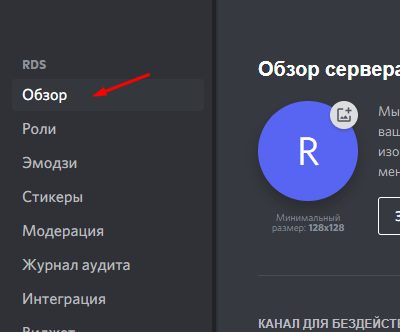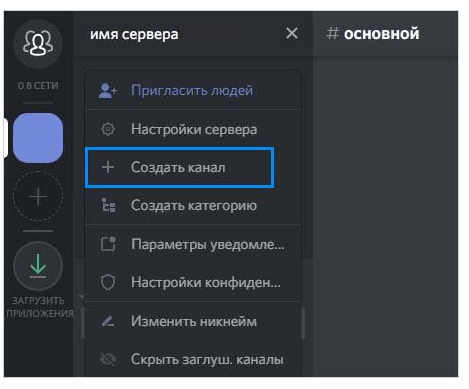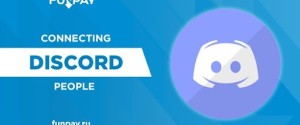Как сделать и настроить АФК-канал в мессенджере Discord – инструкция

Представьте такую ситуацию: несколько друзей играет в футбол. Один из них пасует мяч другому, а тот никак не реагирует на него. Нет, не пропускает по неловкости, а просто спит. Неприятная картина, особенно если от этого игрока зависел бы исход игры. Так вот, в голосовых чатах и играх такое поведение (а точнее полное бездействие пользователя или игрока) называется АФК. Мы расскажем, как сразу определять АФК-пользователей и сделать для них канал в мессенджере Discord.
СОДЕРЖАНИЕ СТАТЬИ:
Что такое АФК-канал в Дискорде
Если вы никогда не играли в многопользовательские игры и не сидели в больших голосовых каналах, то для вас, скорее всего, забавно звучит то, что кто-то может просто отойти от компьютера во время игры. Но такое бывает, и чаще всего причиной становится не безалаберность участника, а стечение обстоятельств, вплоть до зависания интернета.
Впрочем, что там происходит у АФК-пользователя, не важно, главное – временно изолировать его, чтобы не мешал остальным. В Дискорде для этого и существуют АФК-каналы, куда автоматически переносятся все игроки, бездействующие продолжительное время. Да, именно автоматически, без ботов и администраторов, вот в чем прелесть.
Как его сделать
Главное условие, без которого ничего не получится – это наличие прав администратора или владельца сервера, где нужно добавить АФК-канал. Для клиента под компьютер и мобильной версии мессенджера алгоритм настройки немного отличается. Рассмотрим каждый случай отдельно.
На ПК
Этот способ подойдет для устанавливаемого клиента либо веб-версии Дискорда. Алгоритм действий:
- Первым делом необходимо создать комнату для бездействующих. Для этого кликните ПКМ по значку сервера и выберите пункт «Создать канал». Введите название, выберите тип «Голосовой» и подтвердите действие.
- Снова кликните по значку сервера и выберите «Настройки».
- Перейдите в раздел «Обзор». Впрочем, он откроется по умолчанию.
- Найдите выпадающее меню с названием «Канал для бездействия».
- Выберите только что созданную комнату.
- Укажите время, после которого пользователя перекинет в АФК.
Готово. Останется только сохранить изменения.
На телефоне
В мобильном приложении совсем другой интерфейс, но при этом алгоритм действий остается тем же:
- В нужном сервере кликните на три горизонтальные линии в левом верхнем углу.
- Нажмите три вертикальные точки для открытия контекстного меню сервера.
- Выберите «Создать канал».
- После создания в том же меню перейдите в настройки и укажите новый АФК-канал.
Не забывайте сохранять изменения, иначе ничего не произойдет.
Надеемся, что эти инструкции помогли вам настроить сервер. Благодарим за прочтение.